Ver y ajustar la lista de entradas de dispositivo
Si el dispositivo cambia de entrada utilizando una lista, es importante que Harmony entienda todas las entradas para poder pasar de una a otra correctamente.
Con la aplicación móvil
- Seleccione MENÚ y luego Configuración de Harmony > Agregar/Editar dispositivos y actividades > DISPOSITIVOS.

- Seleccione el dispositivo que quiera modificar, seguido de CONFIGURACIÓN DE ENTRADA, y seleccione el método de cambio de entrada utilizado por el dispositivo.
- Para completar el proceso, responda las preguntas adicionales sobre el cambio de entrada en su dispositivo.
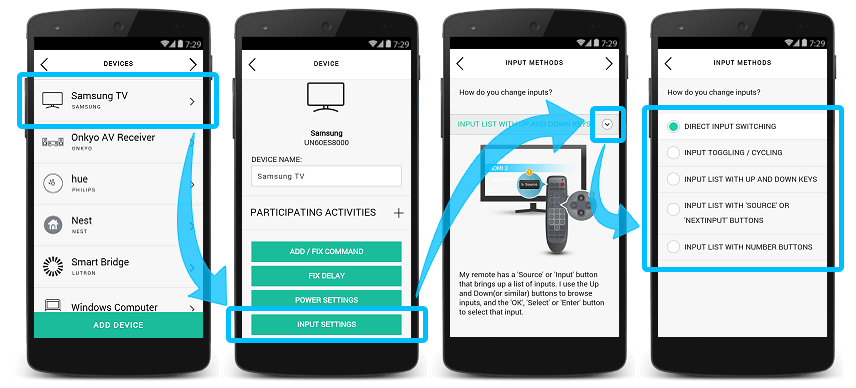
Con el software de escritorio
- Inicie sesión en el software de escritorio MyHarmony y seleccione su mando a distancia de la Galería de mandos.
- Seleccione la pestaña Dispositivos y el dispositivo cuyo método de cambio de entrada quiera modificar.
- Haga clic en Cambiar la configuración del dispositivo, seguido de Configuración de entrada y Siguiente.
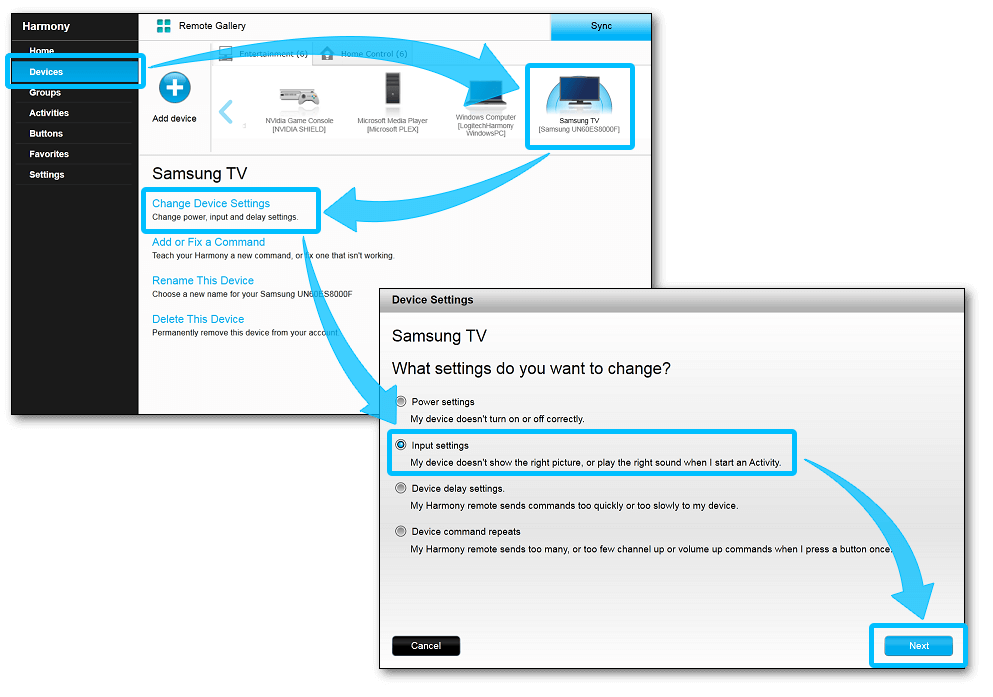
- Una de las opciones estará ya seleccionada: déjela como está y pulse Siguiente hasta llegar a la lista de entradas.
- Más información sobre métodos de cambio de entrada.
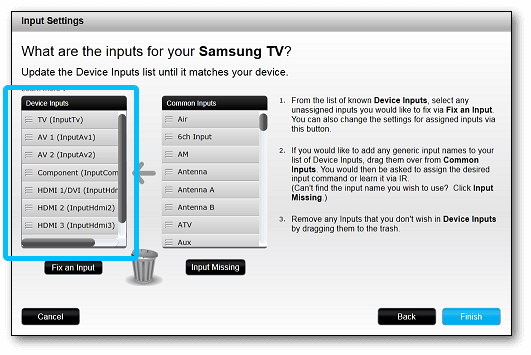
- La lista de la izquierda debería reflejar las entradas del dispositivo, en el orden correcto.
- Para cambiar el orden de una entrada, arrástrela a la posición requerida.
- Para quitar una entrada, arrástrela a la papelera.
- Las entradas de uso más habitual aparecen a la derecha. Puede seleccionar Falta entrada para agregar manualmente un nuevo comando de entrada.
- Haga clic en Finalizar y acuérdese de sincronizar el mando después de hacer cualquier cambio.
Con la aplicación de escritorio
- Abra la aplicación Harmony e inicie sesión en su cuenta.
- Seleccione el mando a distancia Harmony, seguido del dispositivo que desea modificar.
- Seleccione CONFIGURACIÓN DE ENTRADA y siga las indicaciones que aparecen en pantalla.
- Por último, seleccione el icono de sincronización en la esquina superior derecha del menú de ajustes, seguido de SINCRONIZAR AHORA.
Elite
Home Control
Home Hub
Hub
Smart Keyboard
Link
One
Smart Control
Companion
Touch
Ultimate
Ultimate Home
Ultimate Hub
Ultimate One
950
Pro
200/300/350
600/650/665/700
Seleccione el mando a distancia
Necesitamos saber qué tipo de mando a distancia tiene para proporcionarle las instrucciones correctas. Seleccione una de las siguientes opciones para empezar.


Mando a distancia incompatible
Las instrucciones de esta página no son relevantes para el mando a distancia Harmony que ha seleccionado.
← REGRESAR

 Holandés
Holandés English
English Francés
Francés Alemán
Alemán Italiano
Italiano Español
Español